كيفية إعادة تعيين إعدادات الشبكة على iPhone والنصائح والحيل
أثناء استخدام iPhone ، قد تواجه مشكلات في اتصالك بالشبكة مثل أنه لا يمكنك توصيل جهاز iPhone الخاص بك بشبكات wifi ، ولا يمكنك إجراء مكالمات أو استقبالها حتى أن جهاز iPhone الخاص بك قد لا يعرض أي خدمة. قد ترغب في اصطحاب iPhone الخاص بك إلى المتجر للحصول على الدعم الفني. ولكن يمكنك حل هذه المشاكل بنفسك. يحتوي iPhone على ستة خيارات إعادة تعيين لاستكشاف أنواع مختلفة من المشكلات وإصلاحها. باستخدام إعادة تعيين إعدادات الشبكة ، وهو خيار فعال لحل المشكلات المتعلقة بالشبكة ، يمكنك إصلاح كل هذه المشكلات ببساطة عن طريق إعادة تعيين إعدادات الشبكة لجهاز iPhone الخاص بك حيث سيؤدي ذلك إلى مسح جميع إعدادات الشبكة وإعدادات الشبكة الخلوية الحالية وإعدادات شبكة wifi المحفوظة ، كلمات مرور wifi وإعدادات VPN وأعد إعدادات شبكة iPhone إلى إعدادات المصنع الافتراضية. تغطي هذه المقالة جزأين بسيطين:
- الجزء 1. برنامج تعليمي خطوة بخطوة حول كيفية إعادة تعيين إعدادات شبكة iPhone
- الجزء 2. استكشاف الأخطاء وإصلاحها: شبكة iPhone لا تعمل
الجزء 1. كيفية إعادة تعيين إعدادات شبكة iPhone
عندما تجد الشبكة على جهاز iPhone الخاص بك قد توقفت عن العمل ، فإن أول شيء يجب عليك فعله هو إعادة تعيين إعدادات الشبكة على iPhone. من خلال إعادة تعيين شبكة iPhone ، قد يتم حل المشكلة بنجاح. ولا يتطلب منك أي تقنيات للقيام بإعادة الضبط ، ولكن أربع خطوات بسيطة. كن صابر. سيستغرق الأمر دقيقة أو دقيقتين لإكمال المهمة. ثم سيتم إعادة تشغيل iPhone باستخدام إعدادات الشبكة الافتراضية.
الخطوة 1. اضغط على تطبيق الإعدادات على جهاز iPhone الخاص بك.
الخطوة 2. اضغط على عام.
الخطوة 3. قم بالتمرير لأسفل للعثور على إعادة تعيين واضغط عليها.
الخطوة 4. في النافذة الجديدة ، حدد إعادة تعيين إعدادات الشبكة وقم بتأكيد الإجراء.

الجزء 2. استكشاف الأخطاء وإصلاحها: شبكة iPhone لا تعمل
في بعض الأحيان ، على الرغم من عدم تغيير أي إعدادات على جهاز iPhone الخاص بك ، فقد لا تعمل الشبكة. إذا حدث ذلك ، فلا تأخذ جهاز iPhone الخاص بك مباشرةً إلى متجر إصلاح محلي لأنك قد تصلحه بنفسك. فيما يلي بعض النصائح والحيل حول كيفية جعلها تعمل عندما تتوقف شبكة iPhone عن العمل.
* wifi لا يعمل:
يواجه عدد كبير من مستخدمي iPhone صعوبات في الاتصال بشبكة wifi بعد الترقية إلى أحدث إصدار من iOS 9.0 من إصدار iOS الأقدم. يواجه أولئك الذين قاموا بتثبيت نظام iOS الجديد نفس المشكلة أيضًا. إذا حدث ذلك ، فاتبع الخطوات المذكورة أعلاه لإعادة تعيين إعدادات الشبكة على جهاز iPhone الخاص بك ثم حاول الاتصال بشبكة wifi مرة أخرى.
* لا يمكن توصيل iPhone بشبكة wifi محددة:
إذا كنت تواجه مشكلات في الاتصال بشبكة wifi معينة ، فاختر هذه الشبكة أولاً من القائمة وانقر فوق نسيت. ثم ابحث عن الشبكة. أدخل كلمة مرور الشبكة إذا لزم الأمر. إذا كانت هناك مشكلة ، فقم بإعادة تعيين إعدادات الشبكة. بعد إعادة تشغيل iPhone ، اتصل بشبكة wifi.
![]()
* البحث عن شبكة أو عدم وجود خدمة:
أحيانًا يستغرق iPhone وقتًا طويلاً للبحث عن شبكة أو أحيانًا لا يعرض أي خدمة. لحل هذه المشكلة ، قم أولاً بتشغيل وضع الطائرة ثم قم بإيقاف تشغيله بعد بضع ثوانٍ. إذا لم يتم حل المشكلة ، فقم بإجراء ‘إعادة تعيين إعدادات الشبكة’. ستؤدي إعادة تعيين إعدادات الشبكة إلى إصلاح مشكلة ‘لا توجد خدمة’ بالتأكيد.
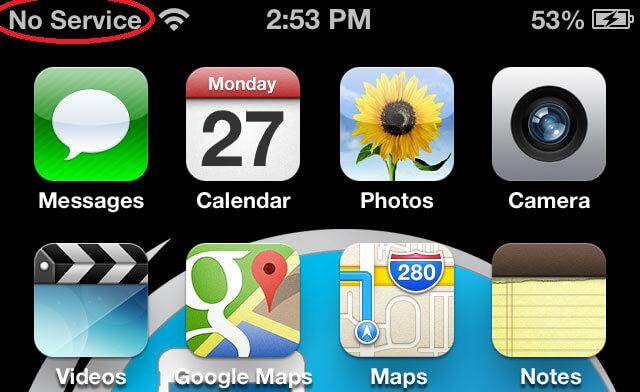
* لا يمكن إجراء أو استقبال المكالمات:
في بعض الأحيان ، لا يستطيع مستخدمو iPhone إجراء مكالمات أو استقبالها باستخدام iPhone الخاص بهم. يحدث ذلك عند تشغيل وضع الطائرة عن طريق الخطأ. سيؤدي إيقاف تشغيله إلى حل المشكلة. ولكن إذا لم يتسبب وضع الطائرة في حدوث المشكلة ، فقد تؤدي إعادة التشغيل إلى حل المشكلة. إذا كانت المشكلة موجودة ، فقم بإجراء ‘إعادة تعيين إعدادات الشبكة’ وسيحل المشكلة.
* iMessage لا يعمل:
يقول البعض أن iMessage لا يعمل ، وحتى أنه لا يسمح لهم بإيقاف تشغيله. لذلك قاموا بإعادة ضبط إعدادات الشبكة لإصلاح المشكلة ، و iPhone عالق في منتصف طريق التمهيد لساعات. لحل المشكلات المتعلقة بتطبيقات مثل iMessage ، قم بإعادة الضبط الثابت عن طريق تحديد Reset All Setting في قائمة إعادة التعيين بدلاً من إعادة ضبط إعدادات الشبكة.
* الإعدادات أو iOS لا يستجيب:
في بعض الأحيان لا تستجيب قائمة الإعدادات مثل نظام iOS الكامل. إعادة ضبط المصنع يمكن أن يحل المشكلة. يمكنك القيام بذلك من خلال الانتقال إلى الإعدادات> عام> إعادة تعيين> إعادة تعيين جميع الإعدادات> إعادة تعيين جميع الإعدادات.
* تعذر مزامنة iPhone:
أحيانًا يواجه مستخدمو iPhone مشاكل مع أجهزة الكمبيوتر الخاصة بهم. يُظهر تحذيرًا بأن جهاز iPhone لا يمكنه المزامنة بسبب إعادة ضبط الاتصال بجهاز iPhone. ستؤدي إعادة تعيين إعدادات الشبكة في iPhone وإعادة تشغيل الكمبيوتر إلى حل المشكلة.

أحدث المقالات